Лабораторная работа №1 Погода
Цель:
- Закрепить навыки разработки многофайловыx приложений;
- Изучить способы работы с API web-сервиса;
- Изучить процесс сериализации/десериализации данных в/из json;
- Получить базовое представление о сетевом взаимодействии приложений;
Постановка задачи
Разработать сервис предоставляющий данные о погоде в городе Симферополе на момент запроса. В качестве источника данных о погоде используйте: http://openweathermap.org/. В состав сервиса входит: серверное приложение на языке С++ и клиентское приложение на языке Python.
Серверное приложение (далее Сервер) предназначенное для обслуживания клиентских приложений и минимизации количества запросов к сервису openweathermap.org. Сервер должен обеспечивать возможность получения данных в формате JSON и виде html виджета (для вставки виджета на страницу будет использоваться iframe).
Клиентское приложение должно иметь графический интерфейс отображающий сведения о погоде и возможность обновления данных по требованию пользователя.
Подробности указаны далее.
Ход работы
0. Введение. Структура http-запроса
Общая схема http-запроса представлена на рисунке ниже:

Протокол: http, https, ftp и другие.
Хост: доменное имя или ip-адрес сервера. Обычно по одному ip-адресу находится несколько сайтов, в этом случае доменное имя используется сервером, чтобы выбрать правильного получателя запроса.
Сетевой порт: число от 0 до 65535. Своеобразное расширения IP-адреса, нужен, чтобы несколько приложений на компьютере одновременно могли работать с сетью. Запрос приходит на IP-адрес, а дальше операционная система отдаёт его тому приложению, которое слушает порт указанный в запросе. Несколько приложений не могут одновременно слушать один и тот же порт благодаря этому пакет Skype не попадёт к Discord и т.д. Обычно веб сервера слушают 80 и 443 порты. 80 - стандартный порт для http запросов, 443 - для https. Браузеры автоматически дописывают номера портов ориентируясь на название протокола, поэтому пользователю это делать не нужно.
Путь к ресурсу: просто строка. Приложение получившее запрос само решает как реагировать на эту строку. В простом случае путь к ресурсу может восприниматься как реальный путь к папке/файлу, где-то на серверном компьютере. В общем случае путь к ресурсу - это способ запустить какую-то функцию в приложении получившем запрос. В результате, функция может как сгенерировать html-страничку и отправить в ответ на запрос, так и запустить процесс форматирования дисков на сервере, если у программы достаточно прав.
query string: набор пар ключ-значение. Идёт после вопросительного знака, пары разделены одним амперсантом (&). Если путь к ресурсу воспринимать как функцию, то query string - это аргументы функции. Порядок пар значения не имеет, лишние пары обычно игнорируются.
Якорь: служит, для того, чтобы промотать у клиента страницу к нужному элементу (заголовку, картинке и т.д.), поэтому данный параметр не попадает в запрос к серверу. В качестве якоря, например можно указать атрибут id html-тега.
Примерно тоже, что и выше, но в видео формате: https://youtu.be/DXB-GJKKNcg и https://youtu.be/N5OKXZvIR1w.
I. Подготовка к работе с сервисом openweathermap.org
Перейдите на главную страницу сервиса http://openweathermap.org;
Зарегистрируйтесь и войдите в сервис;
В разделе меню API keys сгенерируйте API key;
Изучите пример использования API key http://openweathermap.org/appid#use;
Составьте и протестируйте запрос в браузере (для этого понадобится ваш API Key). В ответ вы должны получить текст в формате JSON:
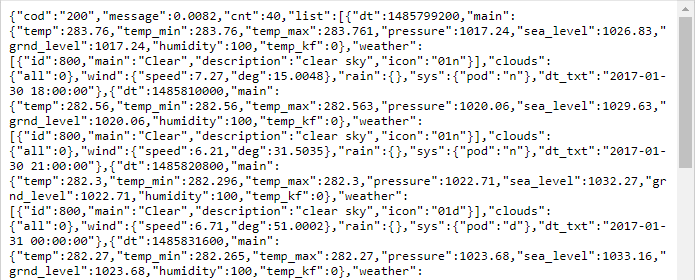
Рис. 2. Ответ сервиса openweathermap.org В разделе openweathermap.org -> API -> One Call API изучите:
- Как составить http-запрос и понять, что пришло в ответ: Current and forecasts weather data;
- Как получить ответ в градусах Цельсия (по умолчанию Фаренгейты) и на русском языке: Other features;
Составьте запрос на получение прогноза погоды для Симферополя с почасовым интервалом, в градусах Цельсия, на русском языке;
Протестируйте запрос в браузере. Ответ удобнее изучать в виде дерева, например при помощи JSON Viewer или браузерного расширения, например: JsonDiscovery.
II. Подготовка к работе с сервисом worldtimeapi.org
Сервис позволяет получить время в формате json, без регистрации. Составьте запрос для получения времени в Симферополе и изучите формат ответа: http://worldtimeapi.org/pages/schema.
III. Подготовка серверного приложения
Для работы с сетью используйте библиотеку: https://github.com/yhirose/cpp-httplib.
Клонируйте или скачайте в виде архива репозиторий библиотеки https://github.com/yhirose/cpp-httplib;
Создайте консольный C++ проект;
Перейдите в папку с главным
.cppфайлом проекта и создайте папкуinclude. В ней будут размещаться заголовочные файлы библиотек;В папке
includeсоздайте папкуcpp_httplibи скопируйте туда файлhttplib.hиз скаченного ранее репозитория. В дальнейшем сам репозиторий больше не потребуется, его можно удалить;Перейдите в свойства проекта, в раздел Свойства конфигурации 🠖 C/C++ 🠖 Общие. Справа в разделе Дополнительные каталоги включаемых файлов добавьте путь к каталогу
include;Скопируйте и вставьте в главный
.cppфайл следующий код:using namespace httplib;// В этой функции формируем ответ сервера на запросvoid gen_response(const Request& req, Response& res) {// Команда set_content задаёт ответ сервера и тип ответа:// Hello, World! - тело ответа// text/plain - MIME тип ответа (в данном случае обычный текст)res.set_content("Hello, World!", "text/plain");}int main(){Server svr; // Создаём сервер (пока-что не запущен)svr.Get("/", gen_response); // Вызвать функцию gen_response если кто-то обратиться к корню "сайта"std::cout << "Start server... OK\n";svr.listen("localhost", 1234); // Запускаем сервер на localhost и порту 1234}Запустите программу и перейдите по ссылке: http://localhost:1234/. Если вы увидели сообщение:
"Hello, World!", значит всё сделано правильно.
Это базовый проект сервера, в дальнейшем его нужно будет модифицировать.
Для получения данных от сервисов http://openweathermap.org/ и http://worldtimeapi.org нужно будет посылать им get-запросы. Для этих целей воспользуемся скачанной ранее библиотекой
cpp-httplib.Создайте консольный C++ проект и настройте его аналогичным предыдущему проекту способом.
Скопируйте и вставьте в главный
.cppфайл следующий код:xxxxxxxxxxusing namespace httplib;int main(){// Создаём клиент и привязываем к домену. Туда пойдут наши запросыClient cli("http://worldtimeapi.org");// Отправляем get-запрос и ждём ответ, который сохраняется в переменной resauto res = cli.Get("/api/timezone/Europe/Simferopol");// res преобразуется в true, если запрос-ответ прошли без ошибокif (res) {// Проверяем статус ответа, т.к. может быть 404 и другиеif (res->status == 200) {// В res->body лежит string с ответом сервераstd::cout << res->body << std::endl;}else{std::cout << "Status code: " << res->status << std::endl;}}else {auto err = res.error();std::cout << "Error code: " << err << std::endl;}}
Если вы всё сделали правильно, увидите ответ от worldtimeapi.org в виде JSON.
В этом примере мы отправляем get-запрос по адресу http://worldtimeapi.org/api/timezone/Europe/Simferopol. Для этого выполняем три действия:
Создаём переменную с именем cli типа Client и указываем сайт куда будем отправлять запросы. Это обычная переменная и создавать их можно сколько нужно и где нужно.
Нужно указывать только название сайта и только протокол http. Для работы с https придётся выполнить дополнительные настройки.- У переменной cli используем метод Get, чтобы отправить get-запрос к сайту с которым связана данная переменная. Для этого в скобочках указываем путь к ресурсу и если нужно query string. Например, чтобы обратиться к корню сайта пишем: "/". Метод Get будет ждать ответа от сервера и сохранит его в переменную res.
- Обрабатываем ответ. Важно понимать, что если сервер хоть что-то ответит, то res в if-e будет true. Ошибка может возникнуть, например, если запрос/ответ на дошёл, нет интернета и т.д. Ответ от сервера будет находиться в
res->body. Это обычное значение типаstd::string.
Попробуйте отправить запрос к сервису openweathermap.org который вы составили в пункте I.7
Данный проект в дальнейшем не потребуется, он нужен был только, чтобы попрактиковаться отправлять запросы.
Для работы с JSON используйте библиотеку: https://github.com/nlohmann/json.
Скачайте файл
json.hppотсюда: https://github.com/nlohmann/json/releases. Его также можно найти в репозитории проекта https://github.com/nlohmann/json в папке:single_include/nlohmann.Создайте консольный C++ проект;
Перейдите в папку с главным
.cppфайлом проекта и создайте папкуinclude. В ней будут размещаться заголовочные файлы библиотек;В папке
includeсоздайте папкуnlohmannи скопируйте туда файлjson.hpp.Перейдите в свойства проекта, в раздел Свойства конфигурации 🠖 C/C++ 🠖 Общие. Справа в разделе Дополнительные каталоги включаемых файлов добавьте путь к каталогу
include;Скопируйте и вставьте в главный
.cppфайл следующий код:xxxxxxxxxxusing json = nlohmann::json;using namespace std;int main(){// Какой-то JSON в виде строкиstring str =R"({"pi": 3.141,"happy": true,"name": "Niels","nothing": null,"answer": {"everything": 42},"list": [1, 0, 2],"object": {"currency": "USD","value": 42.99}})";// Парсим строку и получаем объект JSONjson j = json::parse(str);// Достаём значенияdouble pi = j["pi"]; cout << "pi " << pi << endl;bool happy = j["happy"]; cout << "happy " << happy << endl;string name = j["name"]; cout << "name " << name << endl;double value = j["object"]["value"]; cout << "value " << value << endl;cout << "every " << to_string(j["answer"]["everything"].get<int>()) << endl;// Идём по массивуfor (int i = 0; i < j["list"].size(); i++)cout << "list[" << i << "] = " << j["list"][i] << endl;// Пустой JSONjson j2;// Заполняем разными даннымиj2["num"] = 1;j2["array"] = json::array();j2["array"].push_back(1);j2["array"].push_back(2);j2["object"] = json::object();j2["object"].push_back({"PI", pi});j2["object"].push_back({"exp", 2.71});// Преобразуем в строку и выводимstd::cout << j2.dump(4);}В примере используется сырой (raw) строкой литерал для записи JSON в тексте программы. Всё, что написано после
R"(и перед)";воспринимается не как часть кода, а как текст, то есть не нужно экранировать кавычки и все нажатия клавиши Enter будут записаны в строку как '\n'. Это НЕ является обязательным требованием, и сделано, чтобы не загромождать код лишними символами.Если значение нужно достать и передать в функцию или выполнить с ним какое-то действие, то нужно использовать метод
get<тип>()с указанием типа данных, например как тут:j["answer"]["everything"].get<int>()илиj["name"].get<string>().Изучите пример. Принимать и отправлять данные мы будем в виде строк.
Алгоритм работы серверного приложения (далее Сервера):
Сервер запускается и слушает get запросы приходящие на 3000 порт localhost;
На запрос Сервер должен ответить информацией о погоде на текущий момент. При этом считается, что данные указанные в прогнозе тоже точны и нет необходимости делать лишний запрос к openweathermap.org.
Если приходит запрос на "/", сервер формирует и отправляет html-виджет:
Выполняется запрос на сервис worldtimeapi.org для получения точного текущего времени. Для простоты используйте поле
unixtime;Т.к. запрос на сервис openweathermap.org возвращает прогноз на ближайшие двое суток с интервалом в 1 час, то после запроса к сервису openweathermap.org будем сохранять ответ в переменную (далее Кэш).
Если запрос к openweathermap.org ещё не делали, то делаем и ответ сохраняем Кэш.
Если запрос к openweathermap.org уже был, то проверяем, что в Кэше есть информация для требуемого времени. Для простоты будем брать информацию о погоде, на начало следующего часа. То есть в Кэше, в массиве
"hourly"нужно найти наименьший элемент с меткой времени больше текущей, если просматривать элементы с конца.Если такого элемента нет, значит Кэш устарел. Обновляем Кэш и выполняем пункт 4.
После того, как нужные данные найдены загружаем шаблон виджета;
В данных видеоуроках показано, как работать с файлами: загружать и сохранять. Чтобы загрузить весть текст шаблона в одну строковую переменную можно написать так:xxxxxxxxxxifstream file("file_name"); // Файловая переменная// Тут нужно ещё добавить проверку, что файл успешно открылся.string str; // Буфер. Тут будет текст файлаgetline(file, str, '\0'); // Читаем все пока не встретим символ '\0'В текстовых файлах не должно быть символа '\0' или он может присутствовать в конце файла, поэтому
getlineпрочитает весь файл до конца.Далее ищем в шаблоне следующие фрагменты и заменяем на конкретные данные:{hourly[i].weather[0].description}, {hourly[i].weather[0].icon}, {hourly[i].temp};
Температуру округлить до целых. Так должен выглядеть готовый виджет.
Могут пригодиться функции: find, replace, round, to_string.Заполненный шаблон отправляется в ответ на запрос. Не забудьте поменять MIME на
text/html.
Если приходит запрос на "/raw", сервер формирует и отправляет json:
- Выполняется запрос на сервис worldtimeapi.org для получения точного текущего времени. Для простоты используйте поле
unixtime; - Т.к. запрос на сервис openweathermap.org возвращает прогноз на ближайшие двое суток с интервалом в 1 час, то после запроса к сервису openweathermap.org будем сохранять ответ в переменную (далее Кэш).
- Если запрос к openweathermap.org ещё не делали, то делаем и ответ сохраняем Кэш.
- Если запрос к openweathermap.org уже был, то проверяем, что в Кэше есть информация для требуемого времени. Для простоты будем брать информацию о погоде, на начало следующего часа. То есть в Кэше, в массиве
"hourly"нужно найти наименьший элемент с меткой времени больше текущей, если просматривать элементы с конца. - Если такого элемента нет, значит Кэш устарел. Обновляем Кэш и выполняем пункт 4.
- После того, как нужные данные найдены формируем новый json содержащий два поля: значения полей hourly[i].temp и hourly[i].weather[0].description исходных данных. Названия для полей в новом json придумайте самостоятельно.
- Полученный json отправляем в ответ на запрос. Не забудьте поменять MIME на
text/json.
- Выполняется запрос на сервис worldtimeapi.org для получения точного текущего времени. Для простоты используйте поле
IV. Подготовка клиентского приложения
Графический интерфейс реализуйте при помощи Tkinter стандартного модуля Python. Для выполнения лабораторной работы достаточно базового умения работы с Tkinter, а именно создание текстовых меток (Label), компоновки виджетов (pack или grid) и привязки событий мышки (bind).
Видео лекции объясняющее основы работы с Tkinter можно посмотреть тут. Макет клиентского приложения представлен на рисунке ниже. Полное (попиксельное) совпадения не нужно, достаточно общего сходства.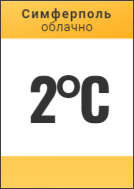
Для работы с json используйте стандартный модуль json описание модуля на английском языке приведено в документации.
Про базовые способы работы с модулем json на руссом языке можно почитать тут: https://python-scripts.com/json.
Видео пример работы с модулем json: https://youtu.be/rIhygmw9HZM и https://youtu.be/Wt4WAcqEje8Для работы с сетью используйте модуль requests. Прежде, чем начать работать с данным модулем его необходимо установить. Для этого откройте окно командной строки/терминала и наберите команду:
xxxxxxxxxxpip install requestsОписание модуля на руссом языке приведено например тут.
Алгоритм работы Клиента:
Клиент запускается.
Клиент отправляет запрос на Сервер, например http://localhost:3000/raw. Адрес можно записать прямо в коде.
Клиент получает от Сервера данные в формате json и заполняет элементы интерфейса. Текстовые данные полученные от Сервера могут ошибочно выводится в неправильной кодировке (Latin-1 (ISO 8859-1)), чтобы поправить кодировку используйте:
xxxxxxxxxx"тут корявый текст".encode('l1').decode()Если пользователь щелкнет в любом месте окна правой кнопкой мыши, перейти на пункт 2.
V. Туннель
Для защиты работы скачайте программу ngrok https://ngrok.com/. Даная программа позволит создать туннель к localhost, то есть из интернета можно будет получить доступ к Серверу запущенному на вашем компьютере, без необходимости иметь "белый" IP- адрес.
Скачайте программу и распакуйте в любое место;
Запустите. Откроется окно командной строки;
Введите команду:
xxxxxxxxxxngrok.exe http 3000ngrok запустится и по ссылке указанной в
Forwardingваш сервер будет доступен из интернета;Если прописать в браузере http://127.0.0.1:4040 вы увидите статистику по запросам проходящим через туннель.
Видео пример использования (всё что касается регистрации можно пропустить): https://youtu.be/e4igm6JQiHw
Что должно быть в отчёте
Отчёт по лабораторной работе оформляется в соответствии с указанными в разделе Правила оценивания требованиями.
В отчёте создайте раздел (заголовок второго уровня) Постановка задачи и продублируйте туда соответствующий блок из этого документа.
Создайте раздел (заголовок второго уровня) Выполнение работы и текстом подробно опишите всё, что делали в процессе выполнения. В описании обязательно должны присутствовать:
- API key полученный на сервисе openweathermap.org;
- Запрос составленный в пункте I.7;
- Запрос составленный в пункте II;
- Полный исходный код серверного приложения;
- Полный исходный код клиентского приложения;
- Скриншот графического интерфейса клиентского приложения. Только окно программы, лишнее обрезать;
- Скриншот браузера с загруженными виджетом.
В папке с лабораторной работой должно быть:
- Отчёт в файле ReadMe.md;
- Каталог с серверным приложением на языке С++;
- Каталог с клиентским приложением на языке Python.